Win10 でコマンド ウィンドウのショートカットを開く方法: 1. ショートカット キーのロゴ キーと R を使用してファイル名を指定して実行ウィンドウを開き、CMD と入力してコマンド プロンプト ウィンドウを開きます。2. 直接押すこともできます。ファイルパス内 キーボードの Shift キーを押したまま、PowerShell ウィンドウのオプションを開きます。

win10 でコマンド ウィンドウのショートカット キーを開く方法:
1. デモで使用するオペレーティング システムWindows10です。バージョンはWindows 10 64-bit Home中国語版です。
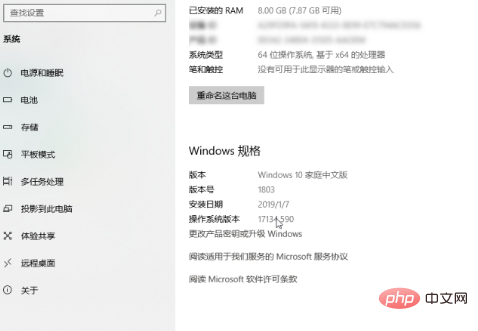
2. Windows 10 では、ショートカット キーのロゴ キー R を使用して、実行ウィンドウを開き、実行ウィンドウにコマンドを入力し、ソフトウェアまたはツールを開くことができます。コマンド プロンプト ウィンドウを開くために使用される CMD を入力します。
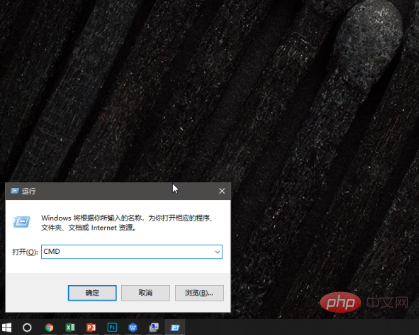
#3. CMD と入力した後、[OK] をクリックすると、コマンド プロンプト ウィンドウがポップアップ表示され、操作する DOS コマンドを入力できます。
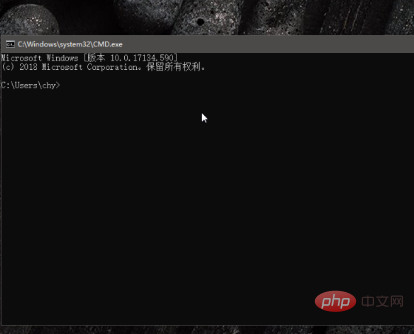
4. 操作中にコマンド プロンプト ウィンドウを開くだけでなく、より複雑なファイル パスがある場所では、キーボードのキーを直接押したままにすることもできます。ファイル パス。Shift キーを押しながら空白スペースでマウスを右クリックすると、展開されたメニューに PowerShell ウィンドウを開くオプションがあることがわかります。
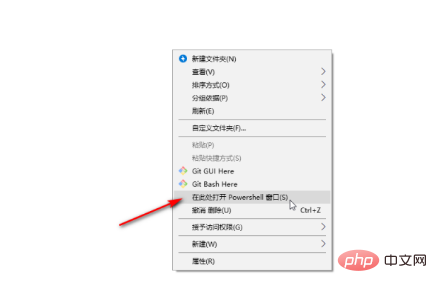
#5. このオプションをクリックすると、現在のパスの下にコマンド ウィンドウが開きます。開いたウィンドウで、パスが現在のパスを直接指していることがわかります。
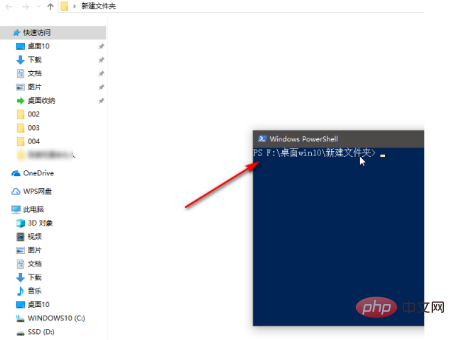
関連学習の推奨事項:Windows サーバーの運用とメンテナンスのチュートリアル
以上がwin10でコマンドウィンドウのショートカットキーを開く方法の詳細内容です。詳細については、PHP 中国語 Web サイトの他の関連記事を参照してください。